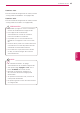Owners manual
Ver imágenes en 3D
1
Reproduzca el video en 3D.
2
Presione
3D
para ver las imágenes 3D.
3
Use los anteojos 3D.
4
Presione los botones de navegación para
desplazarse hasta
OK
y presione
ENTER
.
5
Presione los botones de navegación para
seleccionar la forma y luego presione
ENTER
.
Modo Descripción
2D » 3D
Se cambiaron imágenes en 2D
por imágenes en 3D.
Los videos 2D convertidos a 3D
pueden parecer menos reales
que los títulos producidos
originalmente como videos 3D.
Lado a lado
Arriba y abajo
Damero
Secuencial de
marco
6
Presione el botón
3D
con las opciones
2D off
o
3D off
.
Opción Descripción
3D -> 2D
Muestra imágenes en 2D sin
ningún efecto en 3D.
3D Off
Muestra las imágenes en el
formato original.
2D -> 3D
Muestra imágenes en 3D.
Cancelar
Cierra la ventana emergente.
Configurar imágenes 3D
1
Presione
3D OPTION
mientras ve imágenes
3D.
Aparecerá una ventana emergente.
2
Presione los botones de navegación para des-
plazarse hasta una de las siguientes opciones y
presione
ENTER
.
Configuración modo 3D
Opción
(según el
modelo)
Descripción
Tam. imág. 3D
Corta los bordes externos de la
imagen y la alarga para que ocupe
la pantalla completa en el modo
3D.
Corrección
imagen 3D
Seleccione
Izquierda/Derecha
o
Derecha/Izquierda
.
Seleccione la pantalla de video 3D
con mejor visibilidad.
Profundidad
3D
Ajusta el efecto estereoscópico
de la imagen 3D convertida a
partir de una imagen 2D.
Punto de vista
3D
Mueve la imagen 3D hacia
adelante y hacia atrás para ajustar
la perspectiva 3D.
Balance
imagen 3D
Ajusta la diferencia de color y
brillo entre los lados derecho e
izquierdo de la imagen en modo
3D.
Optimización
3D
Optimiza la pantalla de imagen 3D
para el entorno de visualización.
84
ESP
ESPAÑOL
IMÁGENES EN 3D